
先日、使い方を教える機会があったので共有したいと思います。


-
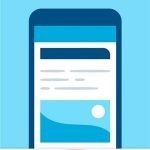
-
スマホで簡単投稿!ワードプレスアプリ初期設定
はじめにアプリをダウンロード App Storeでダウンロード Google Playでダウンロード または検索↓ 「wordpress」と検索してください。 ※カタカナで検索しても出てこないので注意 ...
記事の書き方
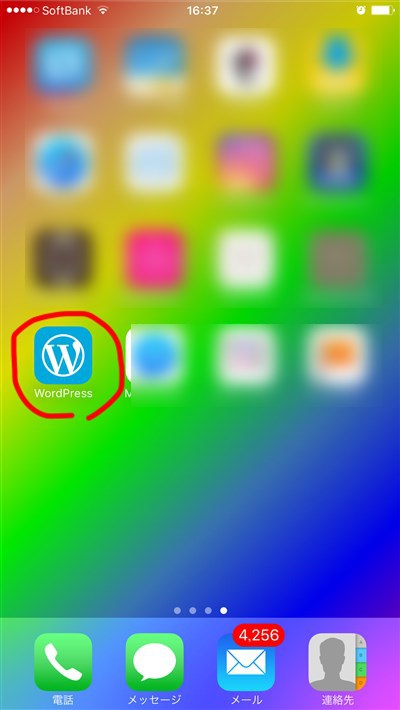
まずはじめにワードプレスアプリを起動させます。
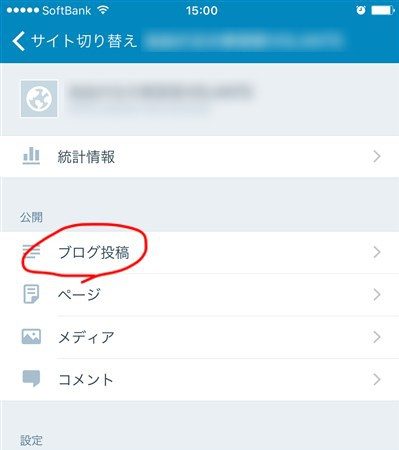
ブログ投稿をタップします。
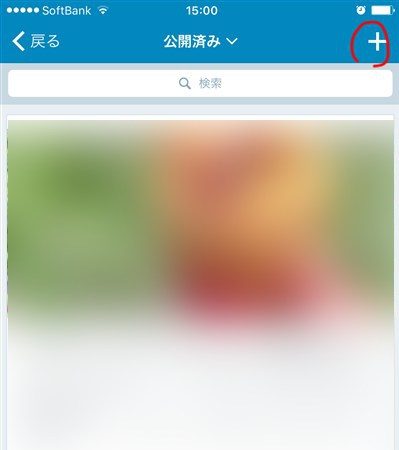
右上の「+」をタップします。
カテゴリーの設定
次にカテゴリーの設定をします。
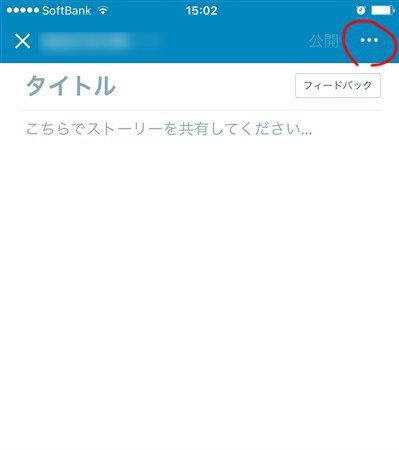
右上の「…」をタップします。
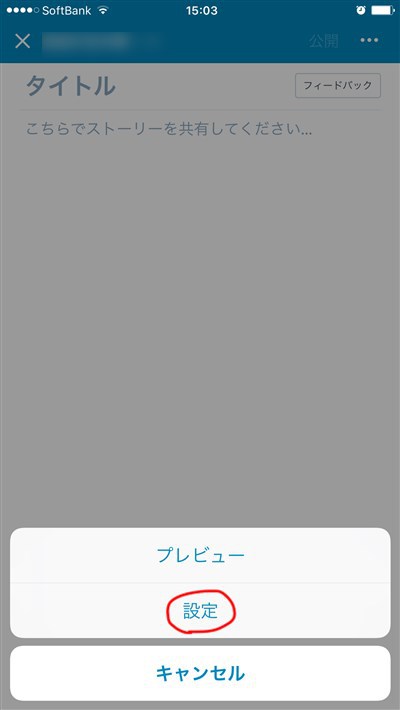
設定をタップします。
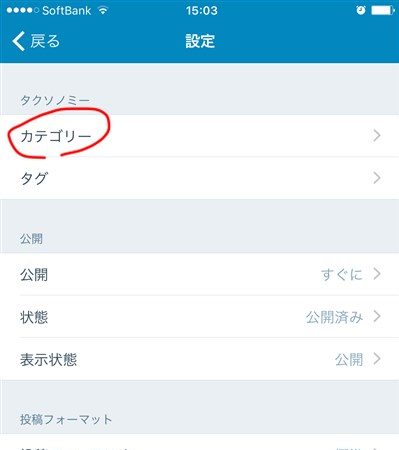
カテゴリーをタップします。
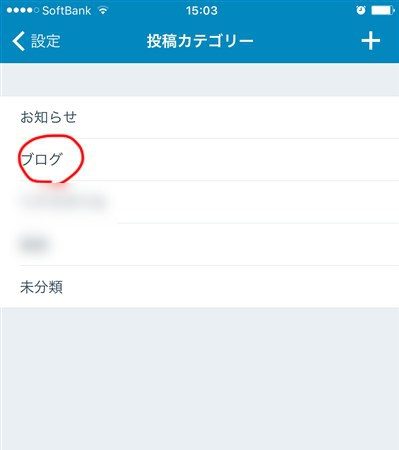
任意のカテゴリーを選択します。
よくわからない方は「未分類」で大丈夫です。
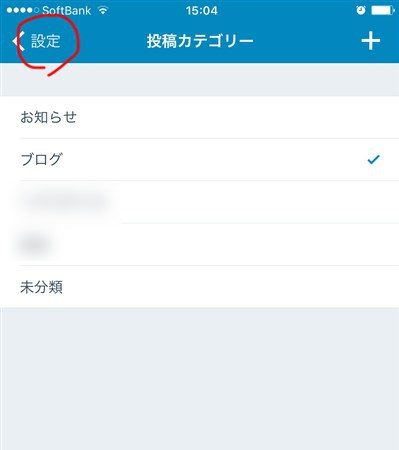
左上の「設定」をタップして戻ります。
カテゴリーを設定してない場合
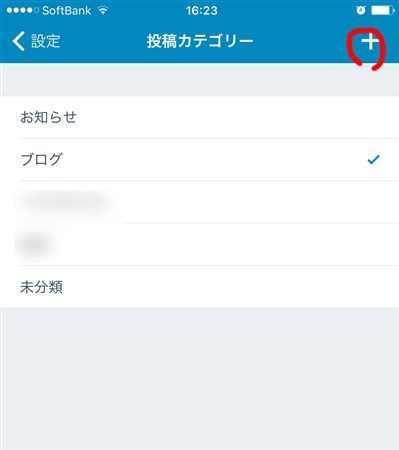
右上の「+」をタップします。
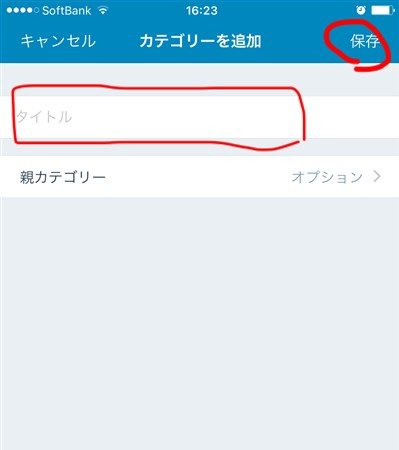
任意のカテゴリー名を入力して右上の「保存」をタップします。
アイキャッチの設定
アイキャッチとは記事一覧に表示される画像のことです。
サムネイルともいいます。
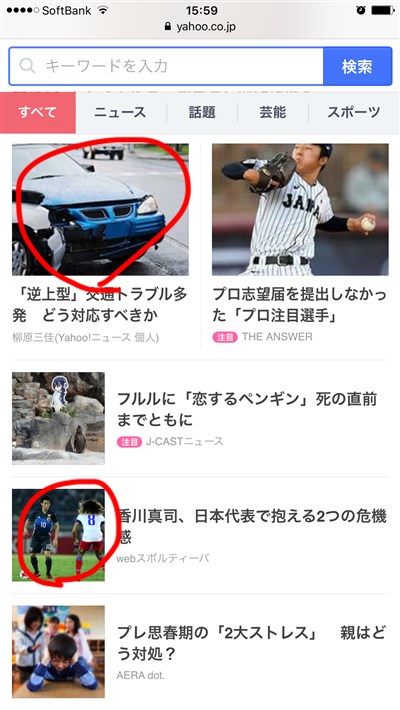
出典:yahoo!JAPAN
こういう画像のことですね。
一覧を見たときに記事を開きたくなるような画像を設定しましょう。
少し手間はかかりますが画像に文字を入れたりすると効果的です。
Youtubeとかだとサムネイル画像に文字を入れて開きたくなるような工夫がされている動画がよくありますね。
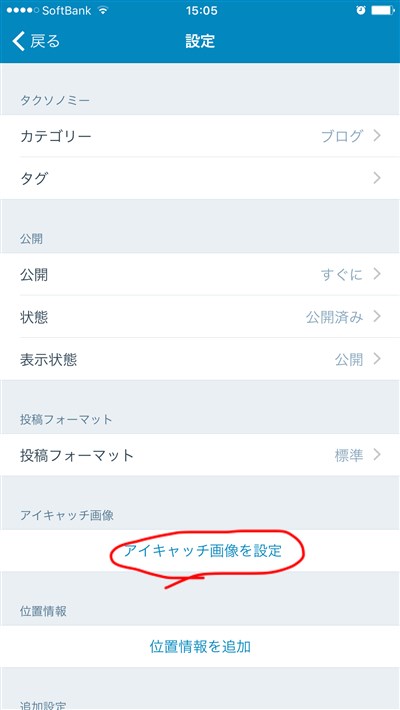
アイキャッチ画像を設定をタップします。
スマートフォンの画像一覧から設定したい画像を選択します。
設定する画像はあらかじめ正方形にトリミングしておきましょう。
画像に文字を入れたい場合はあらかじめ画像編集アプリなどで文字をいれておきます。
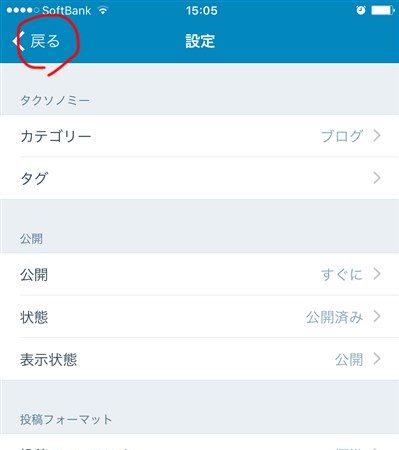
アイキャッチ画像が設定できたら「戻る」をタップします。
タイトルの入力
次にタイトルを入れていきます。
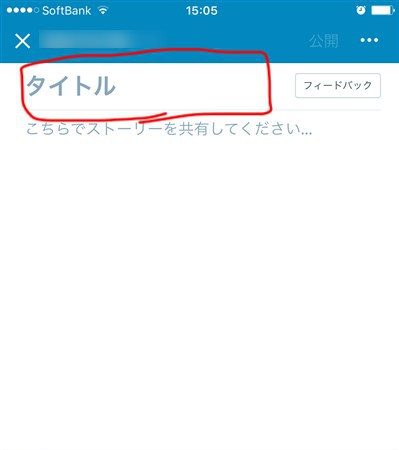
タイトル部分に任意のタイトル名を入力します。
この部分が記事の題名になるので一目見ただけで中身が想像できるようなタイトルをつけましょう。
ここに入るキーワードが非常に重要になってきます。
下書き保存
今回はここまでで下書き保存をしましょう。
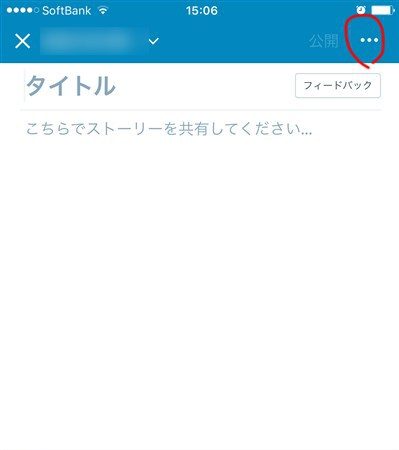
途中で記事の編集を中断する時は右上の「・・・」をタップ
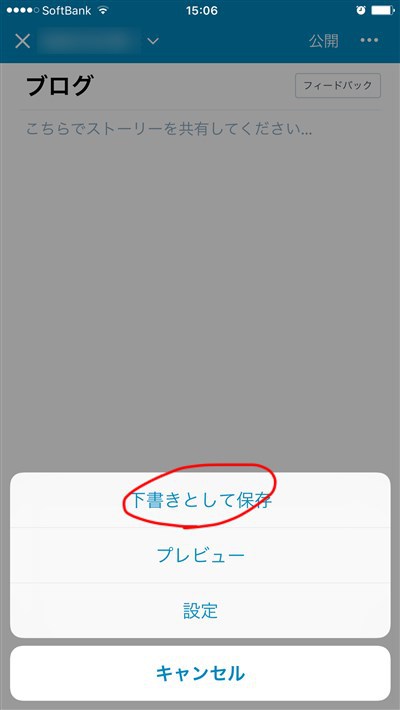
「下書きとして保存」を選びましょう。


